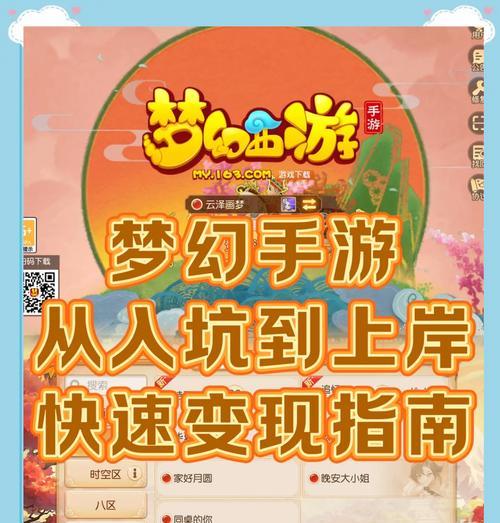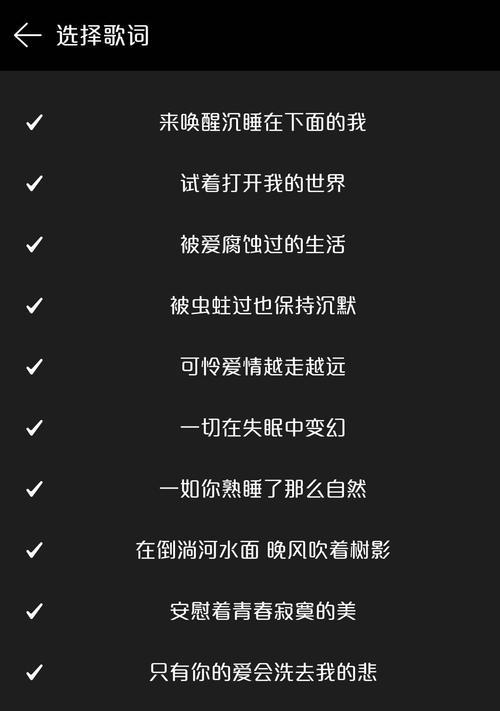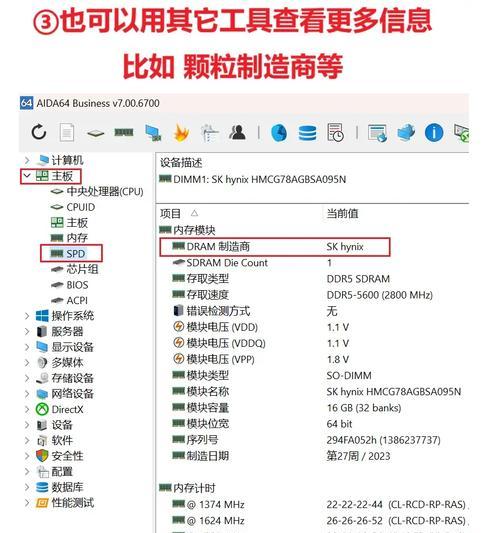Mac快捷键设置在哪里?如何设置Mac快捷键?
开篇介绍
在使用Mac电脑的过程中,我们经常会发现一些操作较为繁琐,这时快捷键就成为了提升工作效率的利器。Mac快捷键设置在哪里呢?又该如何个性化地设置Mac快捷键以满足不同用户的使用习惯呢?本文将为你提供详尽的解答,从快捷键的系统设置方法到高级自定义技巧,一步步带你成为Mac快捷键的专家。
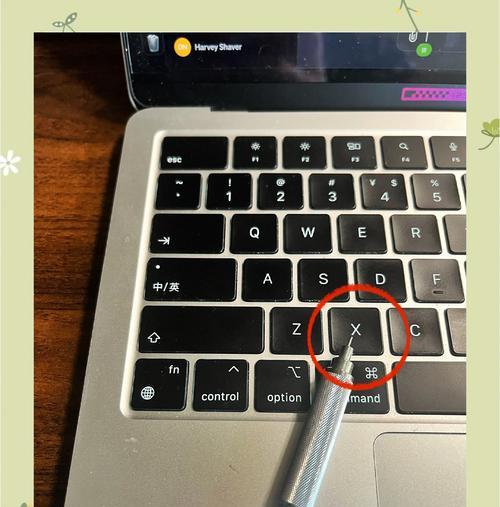
Mac快捷键的系统设置
找到系统偏好设置
想要设置Mac快捷键,首先需要打开系统的偏好设置。在屏幕顶部菜单栏的苹果图标(?)中,选择“系统偏好设置”。
选择键盘设置
在系统偏好设置的窗口中,点击“键盘”,在这里你可以看到与键盘相关的各种设置选项。
快捷键设置
在“键盘”设置中,切换到“快捷键”标签页,这里就是设置全局快捷键的地方。系统预设了多个类别,包括调度中心、启动台、屏幕保护程序等等,你可以根据需要开启或修改这些快捷键。
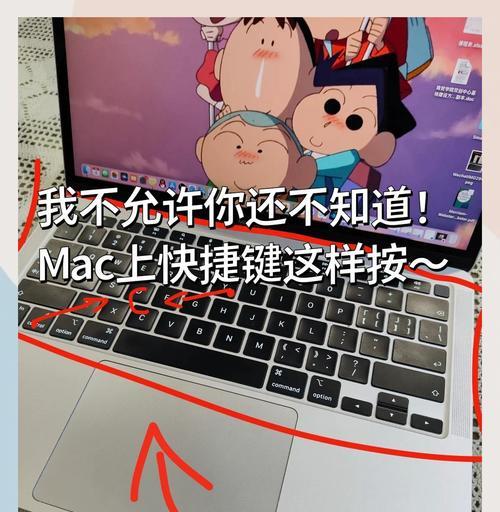
如何自定义Mac快捷键
打开“应用程序快捷键”设置
除了系统预设的快捷键之外,你还可以为特定应用程序设置快捷键。在“快捷键”标签页的底部,点击“+”按钮,打开应用程序快捷键设置窗口。
添加新的快捷键
在应用程序快捷键设置窗口中,你可以为选中的应用添加新的快捷键。从应用列表中选择一个应用。在菜单标题中输入你想要设置快捷键的菜单命令名称。按下你希望设置为快捷键的组合键。点击“添加”按钮后,这个快捷键就会被设置并生效。
修改或删除快捷键
如果需要修改或删除已有的快捷键,只需在快捷键列表中选择它,然后点击相应的“修改”或“删除”按钮即可。
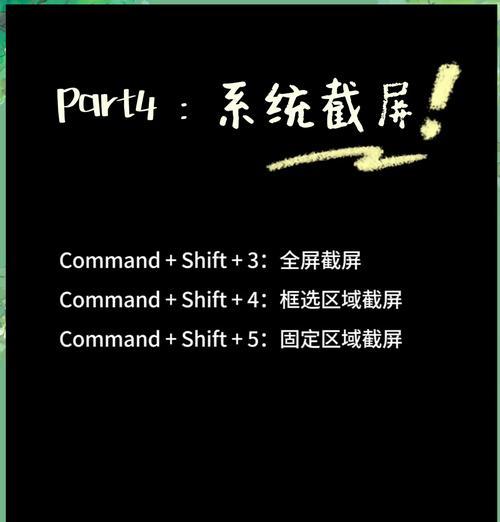
常见问题与实用技巧
快捷键冲突怎么办?
有时候你可能发现设置的快捷键与系统或其他应用程序的快捷键发生冲突。此时,你需要更改冲突的快捷键,以确保不同功能之间不会相互干扰。
如何快速记住快捷键?
为了快速记忆快捷键,可以制作一张小卡片,上面列出你经常使用的快捷键组合,将其放在显眼的位置,以便随时查看。多加使用也会帮助你自然而然地记住它们。
高级技巧:创建自定义脚本
对于高级用户来说,可以通过“Automator”创建自定义脚本来实现更复杂的功能,并通过系统偏好设置为其分配快捷键。这将大大扩展Mac快捷键的使用范围。
综上所述
通过本文的介绍,你已经了解了Mac快捷键的系统设置位置以及如何进行个性化设置。学会利用快捷键,可以让你的操作更加高效,提升你的Mac使用体验。如果你有任何疑问或者需要更多帮助,欢迎在评论区留言,我们将竭诚为你解答。
版权声明:本文内容由互联网用户自发贡献,该文观点仅代表作者本人。本站仅提供信息存储空间服务,不拥有所有权,不承担相关法律责任。如发现本站有涉嫌抄袭侵权/违法违规的内容, 请发送邮件至 3561739510@qq.com 举报,一经查实,本站将立刻删除。
关键词:mac快捷键
- 哪里可以找到好用免费的公众号编辑器?
- win10系统中常用快捷键有哪些?如何快速使用?
- 最彻底最高效的清理c盘垃圾工具是什么?如何使用这些工具?
- win10家庭版和专业版哪个更流畅?如何选择合适的版本?
- 仙剑奇侠传7配置如何优化?配置不足如何升级?
- 魅惑女巫莫甘娜如何使用技能?她的技能特点是什么?
- PS放大图层的快捷键是什么?如何避免模糊?
- iPhone12无法正常关机时如何强制重启?
- 微信如何查看已删除的好友?已删除好友的记录在哪里?
- dns修复工具如何一键修复?
生活知识最热文章
- 《探索《上古卷轴5》技能点代码的秘密(发现神奇代码)
- 帝国时代3秘籍(揭秘帝国时代3秘籍的应用技巧与策略)
- 文件转换为二进制格式的恢复方法(从二进制格式恢复文件的简易指南)
- 佳能打印机不支持Win10系统(解决方案)
- 在虚拟机上安装XP系统的步骤和注意事项(以虚拟机为主题的XP系统安装教程)
- 电脑连不上手机热点网络怎么办(解决方法及注意事项)
- 优盘文件删除与数据恢复的技巧(以优盘删除的文件如何找回数据)
- 探索最佳电脑配置参数(解读目前最先进的电脑硬件配置)
- 以驱动人生还是驱动精灵,哪个更好(探讨两者之间的优劣势)
- 如何修复oppo手机屏幕黑屏问题(快速解决oppo手机屏幕黑屏的方法及注意事项)
- 最新文章
-
- 户外直播送笔记本电脑价格是多少?如何参与活动?
- 王者荣耀屏蔽功能如何使用?
- 电脑直播时声音小怎么解决?提升音量的方法有哪些?
- 电脑配置设置控制打印机的方法是什么?
- 如何查看和选择笔记本电脑配置?
- 原神中如何获得武器角色?需要满足哪些条件?
- 钢索云台相机与手机连接拍照方法是什么?
- 笔记本电脑键盘自动打字问题如何解决?
- 使用手柄玩魔兽世界治疗职业时如何选择合适的队友?
- 三国杀游戏中频繁掉线怎么办?有哪些稳定连接的技巧?
- 廉价笔记本电脑联网步骤是什么?
- 赛车类手游有哪些?英雄互娱的赛车游戏推荐?
- 王者荣耀全服玩家数量有多少?如何查看当前在线人数?
- 三国杀队友如何区分?有哪些技巧?
- 原神福利大奖怎么领奖?需要满足哪些条件?
- 热门文章
-
- 荣耀手机录音文件存放在哪里?如何找到录音文件的存储位置?
- 电脑无网络连接怎么办?如何检查WiFi设置?
- 小米手机如何设置拍照背景虚化?
- 王者荣耀全服玩家数量有多少?如何查看当前在线人数?
- 手机桌面图标怎么一键整理?整理桌面图标的最佳方法?
- 王者荣耀中典韦的正确使用方法是什么?
- 电脑图标缩小了怎么恢复?主页面图标调整方法是什么?
- 笔记本电脑内存不足如何快速解决?
- 电脑上图标不见了怎么办?如何找回丢失的桌面图标?
- PDF文件大小如何调整到指定KB?调整过程中常见问题有哪些?
- 眼影的正确画法是什么?如何用手机拍出好看的眼影照片?
- 神舟战神z8游戏本性能如何?值得购买吗?
- 电脑桌面图标如何恢复原状?如何找回丢失的桌面图标布局?
- 三国杀游戏中如何添加好友?有哪些方法?
- mp3格式歌曲如何下载到u盘?需要注意什么?
- 热门tag
- 标签列表
- 友情链接